Voici le tutoriel complet pour configurer le 5.50GEN-D3 correctement, remettre la langue en français et ainsi faire fonctionner tous les homebrews et ISO sans problèmes. Idéal pour ceux qui ne savent pas utiliser pleinement un Custom Firmware.
Réglez le VSHMENU
Maintenant que vous avez activé le VSHMENU, il vous faut le régler. C'est important car sans ça, vous serez obligés de lancer vos ISO en laissant un UMD dans le lecteur, par exemple.
- Appuyez sur
 pour afficher le VSHMENU.
pour afficher le VSHMENU.
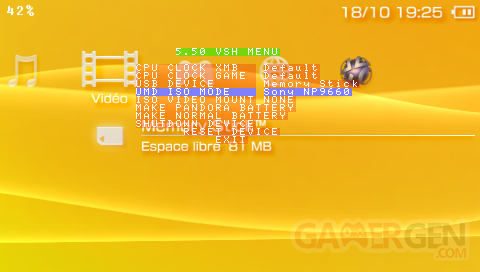
Un VSHMENU réglé correctement
Chaque option du VSH Menu a son importance, vous devez les régler correctement :
- CPU CLOCK XMB : vitesse du processeur sur le XMB (menu), laissez sur "Default" (sinon vous risquez de constater des ralentissements importants)
- CPU CLOCK GAME : vitesse du processeur en jeu. Réglez sur "333/166" pour une vitesse maximale pendant les jeux, ou laissez sur "Default". Attention, certains jeux plantent si le réglage n'est pas sur "Default".
- USB DEVICE : partie de la PSP à connecter en USB. Par défaut, "Memory Stick" mais vous pouvez aussi régler sur "UMD Disc" pour dumper votre UMD, ou les flash de votre PSP (ATTENTION : ne modifiez surtout pas les flash sous peine de brick de votre PSP !)
- UMD ISO MODE : l'option la plus importante, mal réglée pour la majorité des gens. Réglez-là sur "SONY NP9660" ou "M33 Driver" pour lancer vos ISO sans avoir à laisser un UMD dans le lecteur (augmente la vitesse de chargement des jeux). SANS CETTE OPTION, VOS ISO NE SE LANCERONT PAS SANS UMD !
- ISO VIDEO MOUNT : Permet de monter un UMD Video (placé sur votre MS dans ISO/VIDEO/). Il faut un UMD dans le lecteur UMD, et le lancer lancera l'UMD Video monté à la place.
- MAKE PANDORA BATTERY : pandorise la batterie (si votre carte mère le permet) pour faire un kit Despertar del Cementerio. ATTENTION : pour démarrer une psp avec une batterie pandora, il faut retirer la batterie, brancher le cordon secteur, démarrer la psp puis remettre la batterie.
- MAKE NORMAL BATTERY : dépandorise la batterie pour l'utiliser normalement.
- SHUTDOWN DEVICE : éteint la PSP
- REBOOT DEVICE : redémarre la PSP
- EXIT : ferme le VSH Menu
ATTENTION : pour les jeux protégés (5.51 et supérieurs), essayez bien le "UMD ISO MODE : M33 DRIVER" si le "SONY NP9660" ne fonctionne pas.
Voilà, votre VSHMENU devrait être maintenant correctement configuré. Sachez néanmoins qu'il existe un VSHMENU beaucoup plus complet, simplement en installant ce plugin : Ultimate VSH Menu Revised by Total_Noob : un plug-in INDISPENSABLE
Votre Custom Firmware est maintenant pleinement opérationnel.
Commenter 130 commentaires
Cela devrait afficher ca:
Alors que sous Logiciel Système, chez moi, on peut lire 5.50 GEN-D (full).
Pourquoi cette différence ?
bonne continuation
Mais malgré ce bon tuto je rencontre quand meme un petit souci... Pas de souci majeur (enfin, j'espère) heureusement. Donc aucun problème au niveau de l'installation, mais quand je vais donc dans le fameux dossier ou sont normalement les jeux, ben... ils n'y sont pas. sur les 5 jeux que contien ma MS, seul motor storm s'affiche et fonctionne. Mais les autres (Accel 3, Avatar, Valhalla knights 2 et Mx Vs Atv) ne s'affichent même pas :/
une solution?
c'est obliger de formater sa MS j'ai 8go de donné c un peu chiant...
Pour les autres étant en 5.03gen-D (full) vous aviez surement le meme genre de psp que moi, et vous etes obligés de rester sur ce firmware instable en attendant un éventuelle mise a jour pour toutes les psp....